This content has been machine translated dynamically.
Dieser Inhalt ist eine maschinelle Übersetzung, die dynamisch erstellt wurde. (Haftungsausschluss)
Cet article a été traduit automatiquement de manière dynamique. (Clause de non responsabilité)
Este artículo lo ha traducido una máquina de forma dinámica. (Aviso legal)
此内容已经过机器动态翻译。 放弃
このコンテンツは動的に機械翻訳されています。免責事項
이 콘텐츠는 동적으로 기계 번역되었습니다. 책임 부인
Este texto foi traduzido automaticamente. (Aviso legal)
Questo contenuto è stato tradotto dinamicamente con traduzione automatica.(Esclusione di responsabilità))
This article has been machine translated.
Dieser Artikel wurde maschinell übersetzt. (Haftungsausschluss)
Ce article a été traduit automatiquement. (Clause de non responsabilité)
Este artículo ha sido traducido automáticamente. (Aviso legal)
この記事は機械翻訳されています.免責事項
이 기사는 기계 번역되었습니다.책임 부인
Este artigo foi traduzido automaticamente.(Aviso legal)
这篇文章已经过机器翻译.放弃
Questo articolo è stato tradotto automaticamente.(Esclusione di responsabilità))
Translation failed!
フォルダアクション
ShareFile フォルダは、全体をダウンロードしたり、送信したり、移動したり、名前を変更したり、削除したりできます。 ShareFile フォルダーで使用可能な各アクションについては、次の手順に従います。
フォルダをダウンロード
以下の手順に従って、アカウントから ShareFile フォルダーをダウンロードします。
-
ShareFile アカウントにサインインします。
-
ダウンロードしたいフォルダに移動します。
-
フォルダーを選択して右クリックし、ダウンロード オプションにアクセスします。
フォルダを送信
ShareFile フォルダーを共有するには、以下の手順に従います。
-
ShareFile アカウントにサインインします。
-
共有したいフォルダに移動します。
-
共有したいフォルダの横にあるチェックボックスを選択します。
注:
フォルダーは、それが存在するフォルダーのルートから選択する必要があります。 フォルダ名の横にチェックボックスが表示されない場合は、共有できません。
- メニューから「 共有 」を選択するか、右クリックして「 共有」を選択します。
フォルダを移動する
アカウント内の ShareFile フォルダを移動するには、以下の手順に従います。
-
ShareFile アカウントにサインインします。
-
移動するフォルダーに移動します。
-
移動するフォルダの横にあるチェックボックスを選択します。
注:
フォルダーは、それが存在するフォルダーのルートから選択する必要があります。 フォルダ名の横にチェックボックスが表示されない場合は、移動できません。
-
その他 ドロップダウン メニューから 移動 を選択するか、右クリックして 移動を選択します。
-
フォルダを移動する ShareFile 領域に移動します。
-
[移動] を選択します。
フォルダーは、ShareFile アカウントで指定した場所に移動されます。
フォルダ名を変更する
アカウント内の ShareFile フォルダの名前を変更するには、以下の手順に従います。
-
ShareFile アカウントにサインインします。
-
名前を変更するフォルダーに移動します。
-
名前を変更するフォルダーの横にあるチェックボックスを選択します。
-
その他 ドロップダウン メニューを選択します。
-
名前の変更 を選択して、フォルダーの新しい名前を入力します。
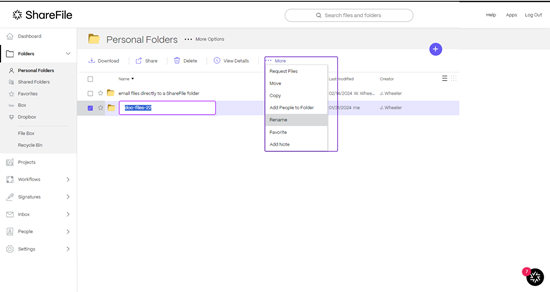
-
[Save] を選択します。
フォルダの名前が変更されました。
フォルダを削除する
アカウントから ShareFile フォルダを削除するには、以下の手順に従います。
注意:
フォルダーを削除するには、フォルダーの所有者であるか、アカウントで スーパー ユーザー の役割を持っている必要があります。
-
削除するフォルダの横にあるチェックボックスを選択します。
-
メニューから「 削除 」を選択します。
削除の確認 画面が表示されます。
-
フォルダを削除するには、 続行 を選択してください
フォルダが削除されます。
共有
共有
この記事の概要
This Preview product documentation is Citrix Confidential.
You agree to hold this documentation confidential pursuant to the terms of your Citrix Beta/Tech Preview Agreement.
The development, release and timing of any features or functionality described in the Preview documentation remains at our sole discretion and are subject to change without notice or consultation.
The documentation is for informational purposes only and is not a commitment, promise or legal obligation to deliver any material, code or functionality and should not be relied upon in making Citrix product purchase decisions.
If you do not agree, select I DO NOT AGREE to exit.